Cómo jugar juegos de Wii y GameCube en tu PC con Dolphin
Publicado: 2022-01-29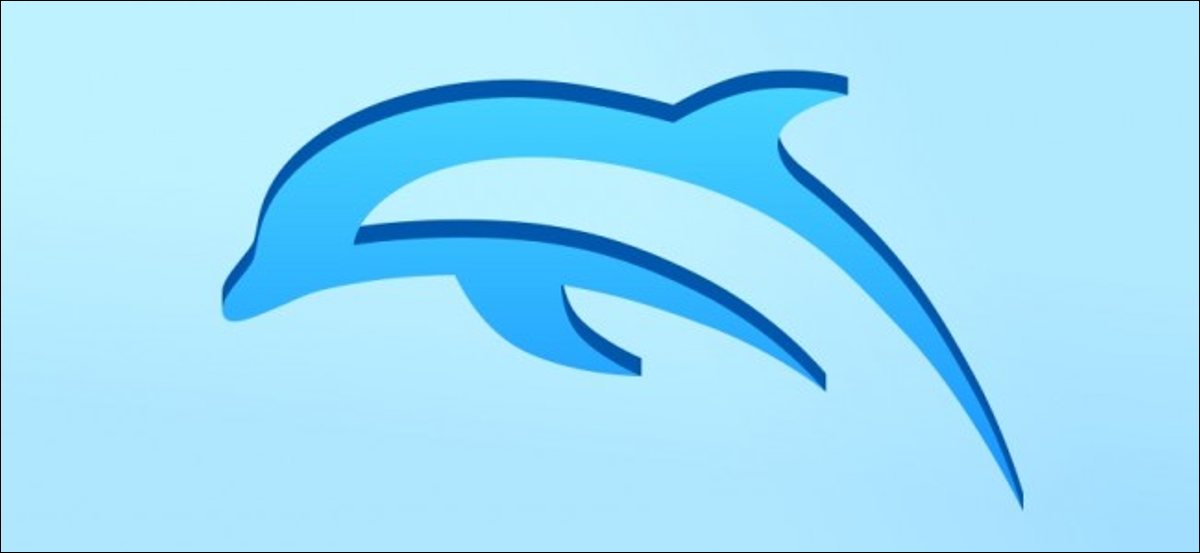
¿Alguna vez deseaste poder jugar juegos de Wii y GameCube en tu PC? Al igual que sus sistemas retro favoritos, hay un emulador que puede hacer el trabajo y se llama Dolphin.
RELACIONADO: Cómo jugar su NES, SNES y otros juegos retro favoritos en su PC con un emulador
Dolphin es un emulador de Wii y GameCube de código abierto que admite la mayoría de los juegos para ambas consolas. Dolphin puede ejecutar muy bien su colección de juegos de Wii y GameCube a 1080p en la mayoría de las PC nuevas, e incluso los sistemas más antiguos aún pueden generar velocidades jugables en definición estándar de 480p (que es la resolución nativa de GameCube). Instalar Dolphin es fácil, e incluso puedes extraer tus propios juegos de una Wii si estás dispuesto a hacerlo en casa.
¿Por qué Dolphin es mejor que una Wii?
¿Por qué hacer esto si ya tienes una Wii? Déjame contar las formas:
- Si tiene un buen hardware, puede aumentar la configuración de gráficos en juegos más antiguos. De hecho, incluso los juegos para GameCube, que tenían un máximo de 480p y estaban atascados en una relación de aspecto de 3:4, mejoran muy bien a Full Widescreen HD o incluso 4K. Hay trucos que permiten que los juegos se ejecuten a 60 fotogramas por segundo. También hay muchos paquetes de texturas y sombreadores creados por la comunidad que mejoran sustancialmente el aspecto del juego.
- Todos tus juegos estarán en un solo lugar y se cargarán extremadamente rápido. Esto también se puede hacer instalando USB Loader GX en la Wii, que en realidad se requiere de todos modos para obtener legalmente los discos de juego para jugar en Dolphin, pero sigue siendo una ventaja sobre una Wii normal.
- Puedes usar Wii Remotes con Dolphin, junto con cualquier otro gamepad, incluidos Xbox 360 y One Controllers. También puedes usar un GameCube Controller, pero tendrás que comprar un adaptador USB.
- Es compatible con Windows y macOS, con una versión anterior disponible en Linux.
Dolphin no está exento de problemas; todavía hay juegos que no se emulan correctamente y tienen errores o fallas, pero hay un excelente apoyo de la comunidad en sus foros, y cada pocas semanas salen nuevos lanzamientos que incluyen correcciones de errores.
Dolphin es de código abierto y está disponible en su página de descarga. La última versión oficial es la 5.0 y es bastante estable en la mayoría de las PC con tarjetas gráficas discretas (algunos gráficos integrados pueden ejecutarlo, pero tendrás que probarlo para ver). Todas las versiones son compatibles con la gran mayoría de los juegos de Wii y GameCube, aunque las versiones más nuevas corrigen muchos errores en las versiones anteriores y funcionan mejor en el hardware actual.
Cómo obtener juegos de GameCube y Wii legalmente
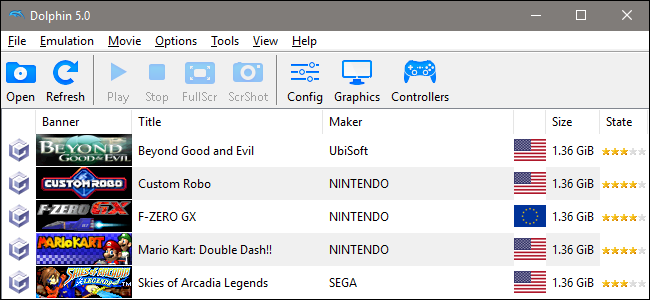
RELACIONADO: ¿La descarga de ROM de videojuegos retro alguna vez es legal?
Los emuladores se usan comúnmente para piratear juegos, pero también se pueden usar sin descargar ROM y, en el caso de Dolphin, puedes copiar tus propios juegos a tu PC usando una Wii. El proceso es un poco complicado e implica instalar el canal Homebrew en tu Wii. Vale la pena hacerlo de todos modos, ya que te permite convertir tu vieja consola en un reproductor de DVD, ejecutar emuladores e instalar juegos en un disco duro. En el caso de la emulación, la elaboración casera le permite instalar juegos en un disco duro, que luego se puede conectar a una computadora para usar con Dolphin.
Para seguir esta ruta, primero prepara tu Wii en casa e instala USB Loader GX. Ambos pueden ser procesos largos y pueden diferir según la versión del sistema que tenga. Después de eso, puede usar USB Loader GX para extraer sus discos de juego a un disco duro externo. Cada juego puede tardar hasta una hora en extraerse y puede tener entre 1 GB y 5 GB, aunque los discos de doble capa como Super Smash Bros: Brawl pueden tener un tamaño de 8 GB. Aún así, una unidad externa de 1 TB puede almacenar más de 300 juegos.
Vale la pena señalar que algunas unidades de DVD pueden copiar juegos de Wii y GameCube sin necesidad de una Wii, aunque solo se aplica a algunas unidades específicas.
Obtener el mejor rendimiento de Dolphin
Como emulador, ejecutar Dolphin en una PC dará un golpe de rendimiento en comparación con el hardware original de GameCube y Wii. Pero la buena noticia es que esas consolas ahora son tan antiguas y el nuevo hardware de computadora es tan poderoso que los juegos generalmente se pueden ejecutar a toda velocidad sin problemas. Si está utilizando una PC más antigua o más barata, es posible que solo pueda jugar juegos en su resolución original de 480p, pero las PC para juegos deberían poder reproducir juegos de GameCube y Wii a 60 cuadros por segundo a 1080p, o incluso 4K, y se ven fantásticos.

Antes de comenzar un juego, deberá hacer clic en el botón "Gráficos" en el menú principal. Aquí hay cuatro pestañas llenas de opciones:
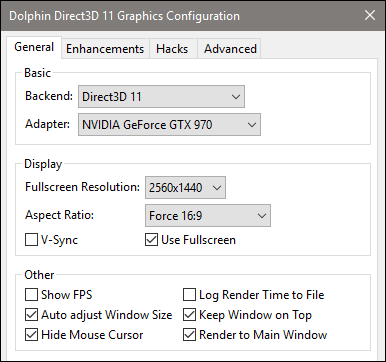
- General : aquí es donde selecciona su adaptador (tarjeta gráfica), su resolución principal y relación de aspecto (use lo que sea predeterminado para su monitor) y algunos otros ajustes. La relación de aspecto es especialmente importante: la mayoría de los juegos de GameCube tienen una resolución predeterminada de 4:3 (para televisores "cuadrados"), pero algunos juegos de Wii pueden mostrarse de forma nativa en pantalla ancha de 16:9. Es posible que deba cambiar entre ellos para obtener los mejores resultados. Habilite la opción "Usar pantalla completa" para mostrar los juegos como un televisor y deshabilite V-Sync si ve una desaceleración.
- Mejoras : esta pestaña le permite agregar algunos efectos adicionales geniales, si su computadora es lo suficientemente poderosa. Si su computadora no tiene una tarjeta gráfica discreta, querrá establecer la configuración de Resolución interna en "Auto" o "Native". Si tiene una tarjeta gráfica más potente, puede probar 2x o incluso 4x para obtener gráficos más nítidos y claros. El filtrado antialiasing y anisotrópico ayudará con los bordes visibles de los modelos 3D, y los niveles en los que afectarán el rendimiento de los gráficos aumentan a medida que aumentan las variables. Haz clic en "desactivar niebla" si tienes problemas para ver los objetos del juego a largas distancias. La esterescopia solo es necesaria para usuarios con monitores 3D.
- Hacks : esta pestaña es principalmente para ajustar la configuración según el rendimiento de los juegos individuales. Lo usará si un juego específico tiene problemas: Dolphin Wiki puede indicarle las configuraciones necesarias. La mayoría de los juegos no los necesitarán.
- Avanzado : esta pestaña tiene algunas opciones más para usos avanzados. Las opciones "recortar" y "Pantalla completa sin bordes" son probablemente las únicas que la mayoría de los usuarios querrán probar, pero "Mostrar estadísticas" es útil si está buscando comparar su sistema o diagnosticar un problema.
Una vez que haya descubierto la configuración correcta para su juego, es hora de comenzar a jugar.
Conexión de un controlador
Uno de los beneficios de Dolphin es que puedes jugar con cualquier controlador que desees, incluidos los controladores de otras consolas y gamepads de terceros. Si no tiene un controlador, puede usar el teclado y el mouse, lo cual está bien para los juegos de GameCube pero no es tan bueno para los juegos de Wii.
Si tiene un controlador de Wii, puede conectarlo a través de Bluetooth. Lo mismo ocurre con los controladores de Xbox One. Los controladores de GameCube requieren un adaptador USB como este, y el controlador Xbox 360 de Microsoft se puede conectar a través de USB o con un adaptador inalámbrico. Si tiene otros controladores Xinput, también puede usarlos
Una vez que haya conectado un controlador, abra el panel "Controladores" de Dolphin. Aquí puede ver qué controladores están conectados.
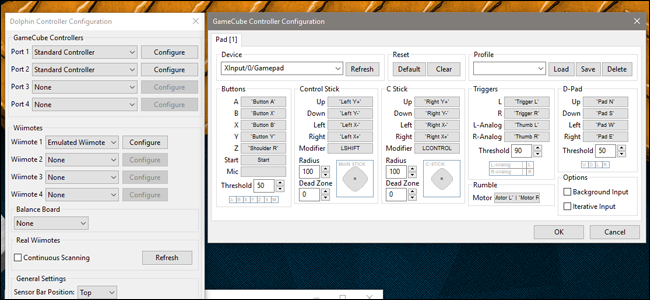
Si desea conectar un controlador Wii real, elija "Wiimote real", mantenga presionado 1 y 2 en su controlador y haga clic en "Actualizar" debajo de "Wiimotes reales" hasta que vea su controlador. Puedes conectar hasta 4 controles remotos de Wii a Dolphin.
También puedes editar los controles muy fácilmente. Haga clic en uno de los botones en el menú y presione el botón en el controlador que desea usar. Una vez que esté todo listo, ¡estará listo para comenzar a jugar!
